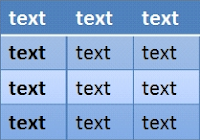 Hace unos cuantos días una persona me envió un correo electrónico interesada en crear de forma rápida una tabla en una página del rotafolios ya que ActivInspire no dispone de una herramienta para crear tablas.
Hace unos cuantos días una persona me envió un correo electrónico interesada en crear de forma rápida una tabla en una página del rotafolios ya que ActivInspire no dispone de una herramienta para crear tablas.La verdad, no encontré hasta ahora nada verdaderamente adecuado para crear tablas, lo que encontré al respecto, hace tiempo, fue un artículo de Nigel Pearce en el que muestra como crear una celda y partiendo de ella duplicarla para crear el resto que compondrán la tabla.
Comenzaremos dibujando un rectángulo con la herramienta Figura. En el Explorador de propiedades nos iremos a Contorno y en Ancho elegimos Más fino posible.
A continuación, añadimos una caja de texto con la herramienta Texto. A esta caja de texto le daremos el tamaño de texto adecuado pero no escribiremos nada, sólo crearemos un espacio con la barra espaciadora de nuestro teclado. Esto sirve para que la caja de texto, se cree en la página ya que si no escribimos nada, no se creará.
Dependiendo del tipo de alineación que queramos, colocaremos la caja de texto en la parte superior, centrada (como en mi ejemplo) o en la parte inferior del cuadrado.
Seleccionaremos ambos objetos y en el Explorador de propiedades iremos a la categoría Contenedor y en la propiedad Puede contener elegimos Cualquier cosa.
Una vez modificada esta propiedad en ambos objetos los agrupamos y le damos el color que deseemos al rectángulo con la herramienta Relleno.
Ya tenemos nuestra celda ahora la duplicaremos cuantas veces sea necesario para crear las demás celdas de la fila.
Agrupamos todas estas celdas y duplicamos la fila el número de veces necesario para nuestra tabla.
Ya tenemos nuestra tabla creada, si agrupamos todas las filas y modificamos el tamaño de la tabla, también se modificará el tamaño de las celdas incluida la caja de texto.
Para poder escribir en las celdas haremos lo siguiente. Con la herramienta Texto seleccionada nos moveremos hacia el lateral de la celda, hasta que desaparezca el símbolo del cursor de la herramienta Texto y en ese momento, haremos clic y se activará la herramienta Texto para escribir.
Nota
Podemos guardar la celda que hicimos al comienzo en Mis Recursos, o si se utiliza un determinado tipo de tabla frecuentemente podemos guardar igualmente la fila o toda la tabla.

























